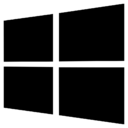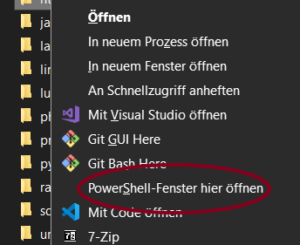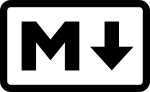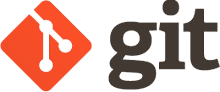## Tipps, Tricks und Infos rund um Avorion
### Unser Avorion GameServer:
**`IP: local.ionivation.com:27000`**
**Serverstart:** 15/03/25 20 Uhr
Wöchentlicher Server Neustart jeweils montags 04:00 (CEST).
#### Teamspeak zum Server:
### Infos zum Spiel:
Alle Informationen können sich selbstverständlich mit der Zeit und entsprechendem Patchstatus des Spiels ändern. Alle Informationen beziehen sich auf den aktuellen Status:
`2021-10-27 16:14:21 – Version/ Patch: 2.0.9`
– [Avorion auf Steam](https://store.steampowered.com/app/445220/Avorion/)
– [offizielle Wiki](https://avorion.fandom.com/wiki/Avorion_Wiki) (Englisch)
#### Tipps, Tricks und Hinweise:
– Man kann **IMMER** in der Garantiekarte mit Rechtsklick in den Sektor teleportieren (in Drohne), in dem man gestartet ist. Unabhängig an welchen Sektor oder Reparaturwerft man gebunden ist.
### Tasten:
#### Baumodus:
##### Kamera bewegen und zentrieren:
Um bei großen Objekten die Kamera im Baumodus (B) sinnvoll zu zentrieren, geht man wie folgt vor:
Ein Objekt mit der mittleren Maustaste (MT) markieren, das man bearbeitet. Anschließend **F** drücken. So erspart man sich das Zurechtrücken der Kamera mit Tastatur und Maus.
### Chatbefehle und Abkürzungen:
| Chatbefehl | Auswirkung |
|————————|————————–|
| `/a` | Allianzchat |
| `/all` oder `/e` | Allgemeiner/ globaler Chat-Kanal |
| `/g` [text] | Gruppenchat |
| `/s` | Sektorchat |
### Metalle – Naonit bis Avorion:
– **Eisen**: überall
– **Titanium**: ab 420 Sektoren zum Zentrum
– **Naonit**: ab 360 Sektoren zum Zentrum
– **Trinium**: ab 290 Sektoren zum Zentrum
– **Xanion**: ab 210 Sektoren zum Zentrum
– **Ogonit**: ab 145 Sektoren zum Zentrum
– **Avorion**: ab 75 Sektoren zum Zentrum
([Quelle](https://avorion.fandom.com/wiki/Materials))
### Steam Workshop und eigene Kreationen:
– [Scout Avanger II](https://steamcommunity.com/sharedfiles/filedetails/?id=2639522724)
– [Baugerüst für modulare Schiffe](https://steamcommunity.com/sharedfiles/filedetails/?id=2638189072)
– [Frachter 200 Tonnen](https://steamcommunity.com/sharedfiles/filedetails/?id=2638194135)
## Sonstige Tipps:
– **Distanzrechner zum Zentrum der Galaxie:**
Wenn man wissen muss, wie weit man sich vom Zentrum befindet, rechnet man wie folgt: *Wurzel aus (x² + y²)*
Hier der Link zu unserem [Distanzrechner](https://www.ionivation.com/avorion-entfernungsrechner/)
## Serverlogs:
– **2022-09-06 19:52:46 Tuesday**
Neuer Gameserver – Start ab 20:30 Uhr!
– **2022-01-13 17:23:36 Thursday**
Server vorerst down aufgrund von Inaktivität
– **2021-11-03 12:00 (CET) THURSDAY**
Server reset